Hướng dẫn cấu hình Teltonika RMS VPN Hub trên RMS Cloud
Trong bài viết này, mình sẽ hướng dẫn các bạn sử dụng RMS VPN Hub trên Teltonika RMS Cloud để tạo các phiên VPN kết nối tới các thiết bị Client trong các mạng công nghiệp.
RMS VPN Hub là gì?
RMS VPN Hub là giải pháp VPN tập trung trên Cloud của hãng Teltonika được sử dụng để tạo các phiên VPN kết nối đến các thiết bị Client trong hệ thống mạng. Với RMS VPN, các bạn có thể tạo tunnel kết nối đến từng thiết bị riêng biệt trong mạng cũng được. Và điểm quan trọng là RMS VPN rất đơn giản, chỉ vài thao tác là các bạn đã có thể kết nối được vào dịch vụ của mình.
Mô hình kết nối
Ảnh bên dưới là mô hình mình đang sử dụng để demo.
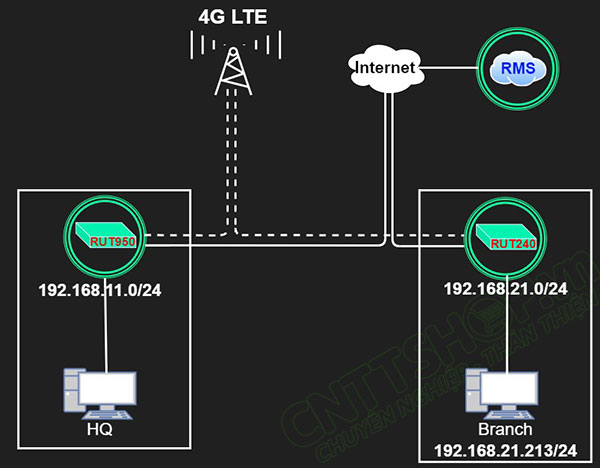
Trong mô hình trên thì mình đang có 2 site, máy tính hiện tại đang ở site HQ, và mình cần kết nối đến máy tính 192.168.21.213 tại site Branch này bằng VPN. Khi đó mình sẽ sử dụng RMS VPN Hub để tạo 1 tunnel.
Cấu hình RMS VPN Hubs
Các bạn vào menu VPN HUBS, chọn Add new vpn hub.
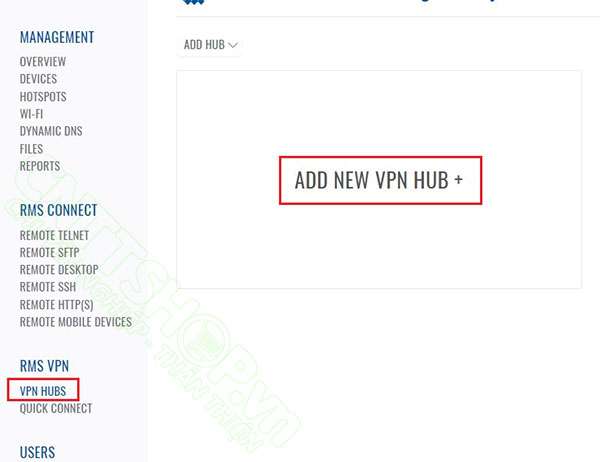
Nhập tên, mô tả và địa điểm cho VPN, các thông số này chỉ mang tính chất quản lý thôi. Các bạn nhập sao cũng được. Chọn Create.
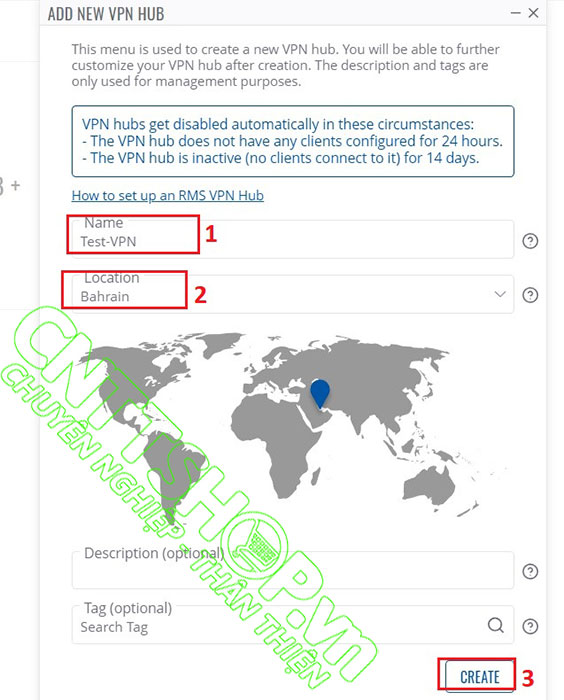
RMS sẽ tạo 1 phiên VPN, các bạn kích chuột vào VPN vừa tạo để thiết lập các thông số cho VPN. Chọn tab Clients và nhấn Add client
RMS sẽ hiển thị 1 Pop-up ADD CLIENT lên. Trước tiên mình sẽ add client cho phép kết nối VPN trước, mình sẽ dùng luôn tài khoản của RMS, tài khoản này là tài khoản của RMS Cloud, các bạn có thể tạo thêm nhiều tài khoản khác rồi phân quyền riêng cho từng tài khoản. Trong Pop-up ADD CLIENT, các bạn nhấn dấu + ở phần user bên dưới và nhấn Confirm.
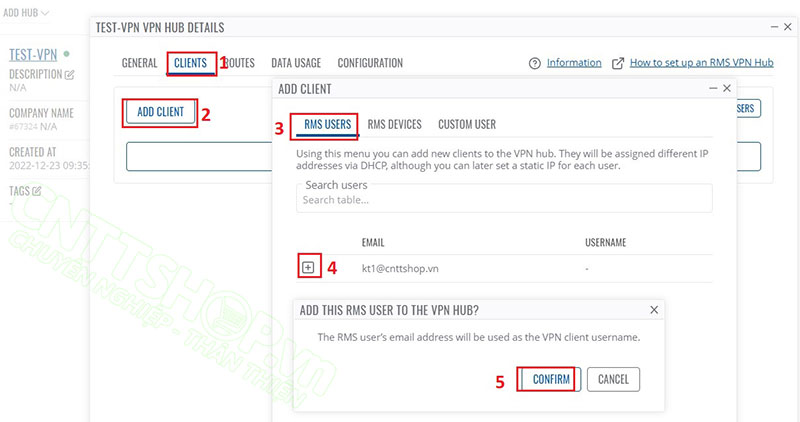
Sau đó vẫn trong tab Clients, các bạn chọn Add client, chọn tab RMS Devices. Tại đây các bạn sẽ cần lựa chọn thiết bị router hoặc gateway mà client đang kết nối đến, trong mô hình của mình là router RUT240, các bạn chỉ cần nhấn dấu + và nhấn Confirm giống như add user ở bước trước là được.

Tiếp theo chúng ta sẽ add route cho client này. Các bạn chuyển sang tab Routes. Máy tính đang nối vào cổng LAN trên RUT240, nên các bạn bật cổng LAN trên RUT240 lên. Trong ô Routes, các bạn chọn Add route. Sau đó thì chúng ta có thể nhập thông tin client như IP, Netmask trong tab manual để thêm thiết bị thủ công, hoặc chọn tab Auto scan, chọn RUT240 trong mục Device và nhấn Scan device, RMS sẽ quét tất cả các thiết bị kết nối vào RUT240, các bạn chỉ cần chọn IP muốn VPN vào là xong, trong ví dụ này thì mình sẽ chọn máy tính 192.168.21.213, chọn Add.
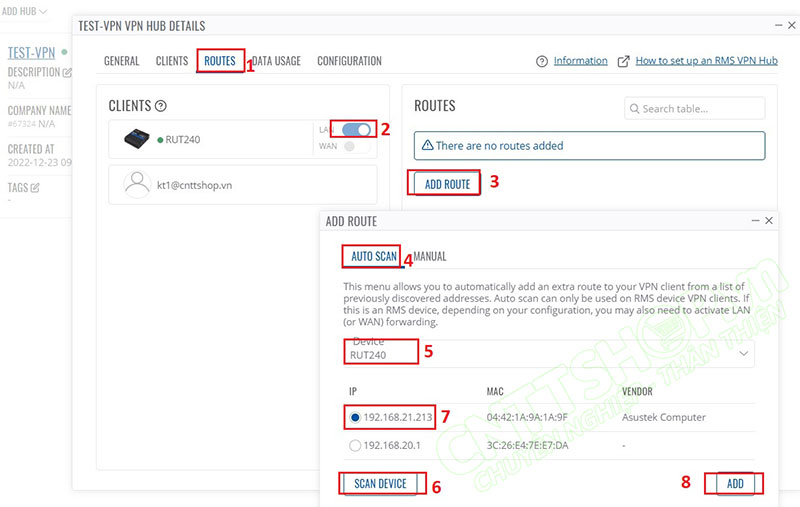
Quay lại tab Clients, bên cột action các bạn có thể thấy RMS đã tạo 1 VPN configuration file. Các bạn chỉ cần download file này về và Mở file bằng phần mềm OpenVPN.
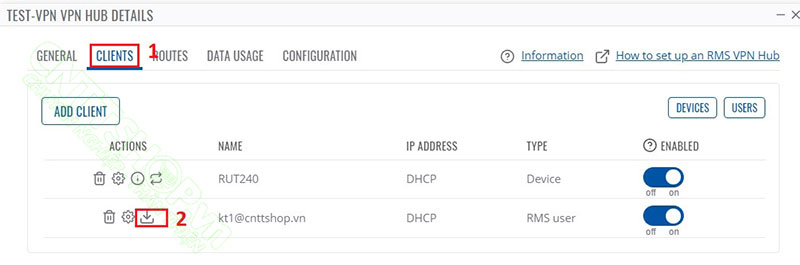
Kết nối VPN bằng OpenVPN Connect
OpenVPN Connect là phần mềm miễn phí sử dụng cho các kết nối open VPN, các bạn có thể tìm kiếm trên google bằng cụm từ OpenVPN Connect, tải về và cài đặt trên máy tính cần kết nối là được.
Trong giai diện của open VPN, chọn tab File, chọn Browse và chỉnh đường dẫn đến file ovpn mà các bạn vừa download về.
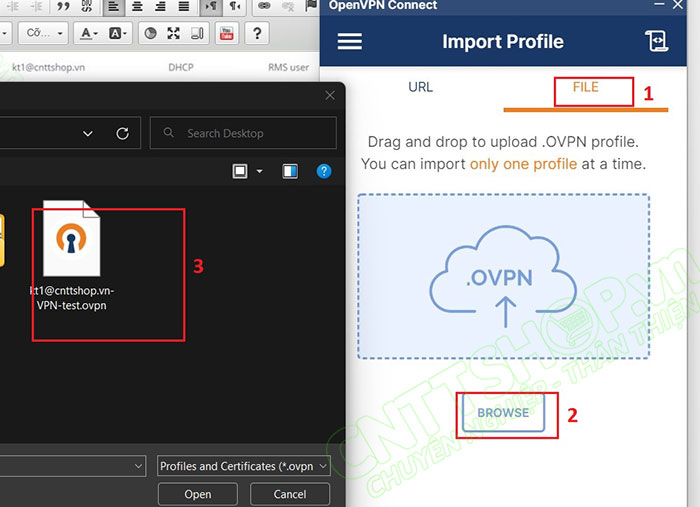
Nhấn Connect để kết nối VPN.
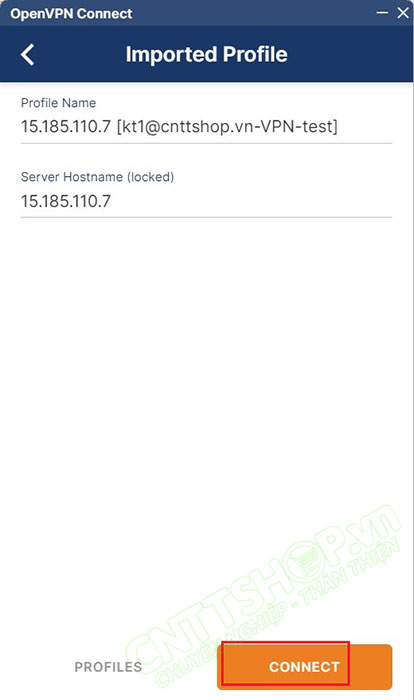
Sau khi OpenVPN báo Connected là các bạn đã kết nối thành công.
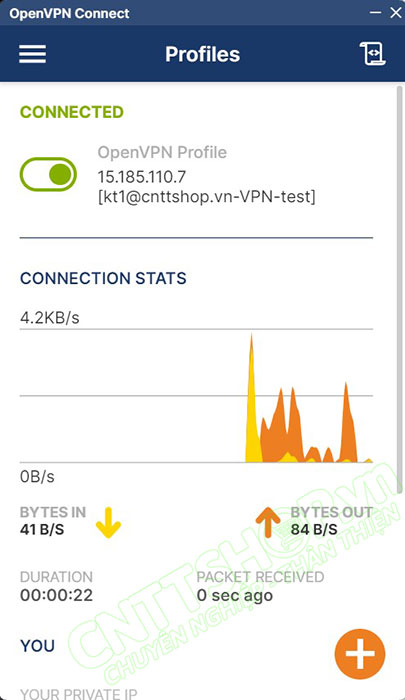
Ok như vậy chắc các bạn cũng đã có thể sử dụng RMS VPN Hub để kết nối đến các dịch vụ của các bạn rồi. Nếu các bạn có bất kỳ góp ý hay thắc mắc nào, hãy để lại comment để mọi người cùng trao đổi nhé.
Chúc các bạn thành công!





.png)
























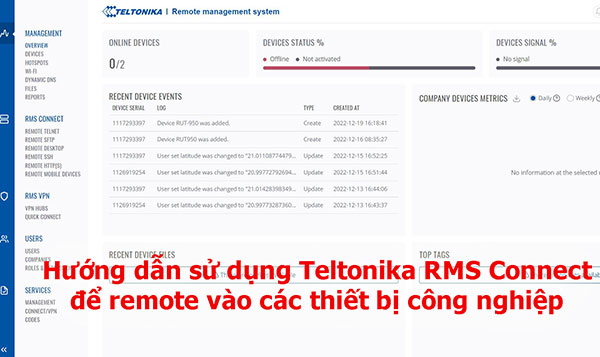
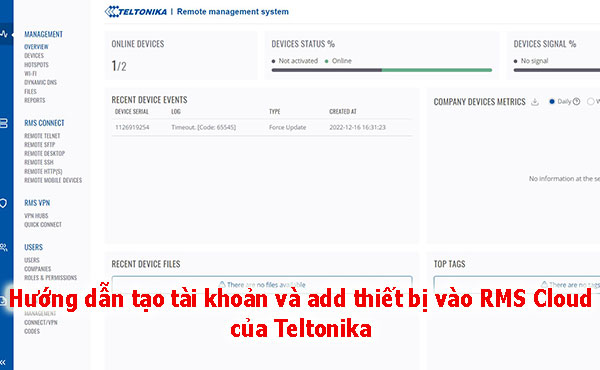

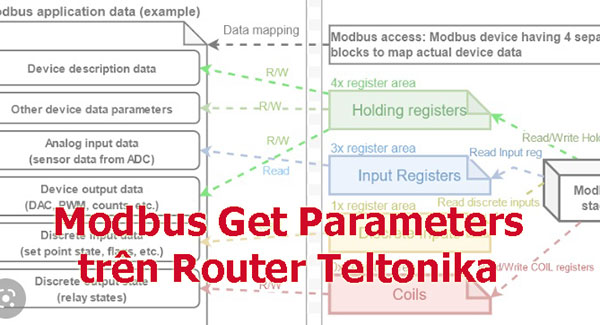

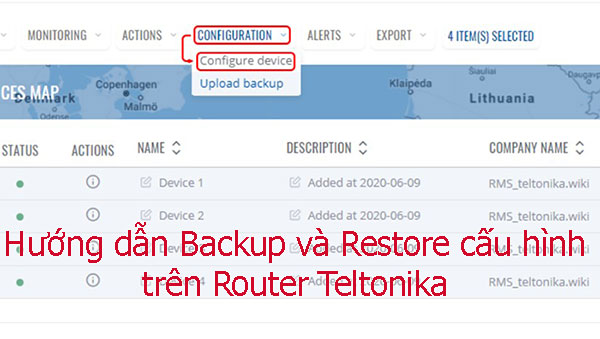

























Bình luận bài viết!